Cómo obtener WiFi sin un ISP: 8 formas
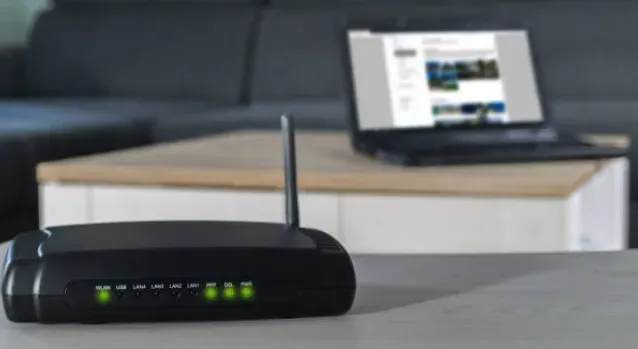
Si quieres conseguir Wi-Fi sin ISP, debes saber que existen varias opciones para conseguir Wi-Fi barato o gratis sin pagar. ¿Es posible acceder a WiFi sin conexión a Internet? Tengo ocho sugerencias para usted.
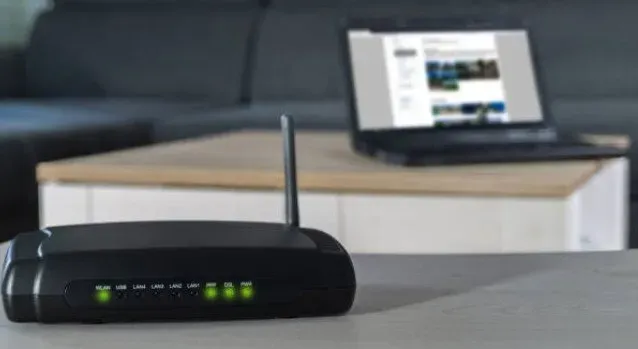
Muchos consumidores no pueden usar Wi-Fi debido al aumento de los costos de los ISP.
A continuación se presentan algunas opciones para obtener Wi-Fi sin usar un ISP. Aunque no es internet de alta velocidad, es gratis y legal.
A medida que más personas usan Internet y este se vuelve más rápido, las tarifas de los ISP se vuelven más caras. Además, varios proveedores de Internet ofrecen paquetes de Internet de bajo costo. Puede obtener Internet, teléfono y TV gratis con cualquier servicio de paquete.
¿Qué es una conexión WiFi?
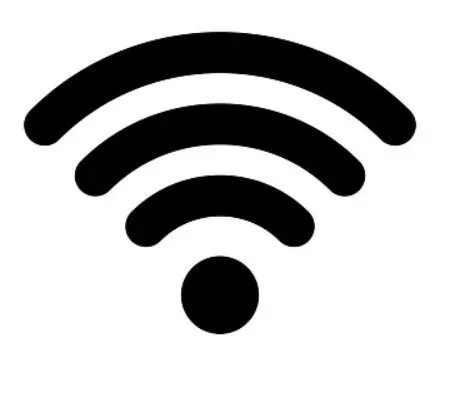
Wi-Fi no significa fidelidad inalámbrica, a pesar de lo que haya escuchado. En 1999, el apodo de marketing para el protocolo de secuencia directa IEEE 802.11b se acuñó como reproducción en Hi-Fi (alta fidelidad), un término asociado con la tecnología de música de alta calidad. El mejor enfoque para Wi-Fi es un paraguas que cubra un tipo de protocolo inalámbrico basado en la familia de estándares IEEE 802.11.
Las ondas y frecuencias de radio se utilizan en la tecnología Wi-Fi para transmitir datos en distancias cortas. A menudo se usa con una conexión a Internet con cable o sin cable para conectar de forma inalámbrica varios dispositivos en un hogar, una oficina o un lugar público, como aeropuertos, cafés o escuelas.
Los dispositivos se conectan a Internet a través de un enlace de radio bidireccional entre el usuario y el proveedor del servicio. El descubrimiento inalámbrico ahora está integrado en todos los dispositivos móviles y computadoras de escritorio modernos.
Maneras de obtener Wi-Fi sin un ISP
- Obtenga WiFi de sus vecinos
- Convierta su tableta o teléfono en un punto de acceso Wi-Fi
- Wi-Fi público
- Módems USB celulares
- Cable módem para dispositivo móvil
- Punto de acceso móvil
- módem
- Dongle WiFi USB
1. Obtenga WiFi de sus vecinos
Si no tiene acceso a su propia conexión a Internet , generalmente hay varios otros que sí lo tienen. Esto abre la posibilidad de preguntar a otros si puede usar su conexión Wi-Fi.
- Su vecino familiar puede hacer esto por usted. Aquí hay algunos consejos para tener en cuenta.
- Para empezar, considere la conexión a Internet de su vecino como Wi-Fi público.
- Como no tiene control sobre quién se conecta a él, use un servicio VPN para encriptar sus datos y enmascarar sus actividades en línea.
- También debe preguntarle a su vecino si el enrutador permite redes de invitados.
- En este caso, debe usar una red Wi-Fi separada para que sus dispositivos y los de su vecino estén separados.
- Continúe con el siguiente paso para obtener más información sobre cómo obtener WiFi sin un ISP.
2. Convierta su tableta o teléfono en un punto de acceso WiFi

Casi todas las tabletas celulares y los teléfonos inteligentes tienen una función de punto de acceso Wi-Fi que le permite usarlos como un enrutador Wi-Fi temporal. Al conectar dispositivos adicionales al punto de acceso del dispositivo, puede obtener WiFi sin un ISP.
- Para empezar, la mayoría de nosotros no podemos permitirnos datos móviles. Por lo tanto, cuantos más dispositivos se conectan a un punto de acceso móvil, más caro se vuelve.
- Está bien si tienes un plan que incluye datos mensuales o semanales ilimitados.
- Esto puede no ser factible si tiene un pequeño límite de datos semanal/mensual o utiliza servicios costosos.
- Si está utilizando un punto de acceso móvil para acceder a Internet sin una conexión por cable, es mejor establecer un límite de datos.
- También puede usar una conexión medida para una PC con Windows 10 y ver cuántos datos le quedan.
- Después de configurar el punto de acceso móvil, asegúrese de proporcionarle una contraseña única para que otros no puedan acceder a él.
- Otra consideración importante es que agota la batería de su dispositivo más rápido. Por lo tanto, mantenga su dispositivo conectado a un cargador o use una batería externa para que dure más.
- Continúe con el siguiente paso para obtener más información sobre «Conexión WiFi sin un ISP».
3. Wi-Fi público

Wi-Fi gratuito está disponible en muchas ciudades alrededor del mundo. Pueden cubrir un área grande en algunos lugares y solo un radio pequeño en otros. Obtiene Wi-Fi sin ISP en restaurantes, bares, lugares de trabajo, tiendas y una gran cantidad de otros establecimientos además de las alternativas públicas de Wi-Fi.
- Algunas redes Wi-Fi públicas no son gratuitas.
- En muchos casos, simplemente proporcionando su nombre y dirección de correo electrónico obtendrá acceso a Internet. Es posible que deba usar su tarjeta de pago.
- Las conexiones Wi-Fi no siempre están disponibles para todos. Necesitarás un código para conectarte.
- A menudo, puede obtener esta contraseña de Wi-Fi en restaurantes y bares con solo hacer un pedido.
- Continúe con el siguiente paso para obtener más información sobre «Conexión WiFi sin un ISP».
4. Módems USB celulares

Una conexión USB celular es una excelente manera de obtener WiFi sin un ISP. Con una tarjeta SIM instalada, puede conectarla a su PC de escritorio o portátil para obtener WiFi sin un ISP.
- Los enrutadores portátiles son más caros que estos módems. Esto se debe a que carecen de tecnología de batería y hardware de enrutador.
- Pocas computadoras portátiles pueden actuar como puntos de acceso Wi-Fi.
- Esto le permite compartir la conexión de datos de su anclaje USB con otros dispositivos, como tabletas y teléfonos.
- Continúe con el siguiente paso para obtener más información sobre «Conexión WiFi sin un ISP».
5. Vincular un cable a un dispositivo móvil

Si necesita acceso a Internet para su dispositivo, hay una opción que no requiere Wi-Fi. El cable USB también puede conectar su tableta o teléfono a su computadora. Úselo para obtener WiFi sin un ISP.
- Use un cable USB para conectar su dispositivo móvil a su computadora portátil.
- Use el conector USB a micro USB o USB a USB-C con teléfonos Android. Use el conector Lightning normal de iPhone.
- Vaya a «Red e Internet», luego «Punto de acceso y anclaje» o «Celular» y luego «Punto de acceso personal» en la configuración de su teléfono (iPhone).
- Desactive las conexiones inalámbricas automáticas para que su máquina no intente conectarse a redes a las que no puede conectarse.
- Para asegurarse de que está conectado, vaya a Configuración de red e Internet en la barra de tareas de Windows.
- Su dispositivo puede indicar que está conectado a través de una red local.
- Continúe con el siguiente paso para obtener más información sobre «Conexión WiFi sin un ISP».
6. Punto de acceso móvil

Su dispositivo se convierte en un ISP cuando utiliza un punto de acceso móvil. La mejor manera de tener siempre su WiFi en su computadora de escritorio o portátil con Windows es usar un punto de acceso móvil.
- Esta característica funciona como un enrutador, creando una red Wi-Fi a la que puede conectar su computadora portátil u otros dispositivos cercanos para acceder a Internet.
- Esta función Hotspot está disponible en la mayoría de los teléfonos móviles modernos.
- Su plan de datos móviles es utilizado por todos los dispositivos conectados a la misma red Wi-Fi.
- Puede usar un punto de acceso móvil para acceder a Internet sin un proveedor mientras viaja, incluso fuera de su país.
- Es una buena alternativa si tienes acceso a un plan de datos ilimitado, que está disponible a un precio razonable en este momento.
- Si no tiene una suscripción ilimitada, tenga cuidado al usar el punto de acceso móvil y controle su uso de datos.
- Esta puede ser una opción útil si no te preocupa sobrepasar tu límite de datos.
- Esta opción es una forma de obtener Wi-Fi gratis en casa o una conexión a Internet más económica que con un ISP.
- Continúe con el siguiente paso para obtener más información sobre «Conexión WiFi sin un ISP».
Maneras de habilitar puntos de acceso móviles
1 androide
- Vaya a Configuración y luego a Conexiones.
- Después de eso, seleccione «Punto de acceso móvil y anclaje».
- Activa el punto de acceso móvil.
- Vuelva a activar Mobile Hotspot, luego desplácese hacia abajo hasta «Contraseña». Puede cambiar su contraseña por una más compleja para evitar que se unan visitantes no deseados.
- Continúe con el siguiente paso para obtener más información sobre «Conexión WiFi sin un ISP».
2.iOS
- Haz clic en Punto de acceso personal y luego en Configuración.
- Los puntos de acceso personales deben estar habilitados. Luego haga clic en «Contraseña Wi-Fi» para cambiar la contraseña de red compartida.
- Conecte su computadora a Internet en su teléfono. Seleccione el método de conexión de su elección a continuación.
- Estará disponible automáticamente en sus dispositivos iCloud.
- Continúe con el siguiente paso para obtener más información sobre «Conexión WiFi sin un ISP».
7. Encuadernación
La conexión funciona de la misma manera que crear un punto de acceso con un dispositivo móvil, excepto que en lugar de usar Wi-Fi, usa un cable USB para conectar su computadora portátil al punto de acceso. Todavía te conectas en línea con datos móviles y conexión.
El módem consume menos energía que el punto de acceso. Por lo tanto, puede ser preferible si la batería de su teléfono está baja. Debe tener en cuenta que cuando usa un módem, las restricciones de transferencia de datos son mucho menores que cuando está conectado a un punto de acceso.
- Por lo tanto, el módem es adecuado para operaciones simples como el correo electrónico y la navegación. La opción de enlace no funcionará con la transmisión de video u otros archivos grandes.
- Para habilitar el anclaje a red en un dispositivo Android, vaya a Configuración, Red e Internet y luego a Punto de acceso y anclaje.
- Mueva el interruptor a la posición «Encendido».
- Los usuarios de iOS deben ir a Configuración, luego a Punto de acceso personal y luego cambiar el interruptor a la posición de Encendido.
8. Dispositivo WiFi USB

Un dongle Wi-Fi USB, también conocido como «unidad de Internet», es una alternativa menos costosa y más conveniente a un punto de acceso móvil y anclaje. Estos son pequeños dispositivos USB que se conectan a la red a través de tarjetas SIM. La conexión se establece mediante banda ancha móvil inalámbrica, similar a los puntos de acceso móviles. Úselo para obtener WiFi sin un ISP.
- Ya sea que lo conecte directamente a su computadora portátil o se conecte a la red Wi-Fi que crea, el Dongle USB Wi-Fi facilita la transmisión de videos y la transferencia de archivos de datos de gran tamaño.
- Sin embargo, la calidad de la señal y la velocidad de conexión estarán determinadas por el servicio proporcionado por su proveedor de banda ancha móvil.
- Simplemente cargue su teléfono inteligente con el Power Bank para usar el adaptador Wi-Fi mientras viaja.
- Para usar los servicios de datos, conecte su teléfono inteligente a un punto de acceso.
- Continúe con el siguiente paso para obtener más información sobre «Conexión WiFi sin un ISP».
Términos importantes que debe saber sobre Internet y las redes
1.Internet
ARPANet es el nombre que le da a Internet la Agencia de Proyectos de Investigación Avanzada (ARPA). A diferencia de la Internet actual, que proporciona una amplia conectividad, ARPANet fue diseñada para permitir la comunicación entre computadoras en organizaciones de investigación financiadas por el Pentágono.
- Si bien existen diferencias significativas entre Internet y ARPANet, son relativamente comparables en algunos lugares.
- ARPANet e Internet utilizan el Protocolo de Control de Transmisión/Transmisión (TCP) y el Protocolo de Internet para establecer comunicaciones de computadora a computadora (IP).
- El Protocolo de Internet es responsable de determinar la dirección a la que se deben enviar los datos. El Protocolo de control de transmisión es responsable de garantizar que los datos se entreguen una vez que se haya descubierto una dirección IP.
- Estos protocolos funcionan juntos para enviar datos a través de Internet en paquetes cifrados. Úselo para obtener WiFi sin un ISP.
2. Proveedores de internet inalámbrico
Las personas pueden recibir servicios de proveedores de Internet inalámbrica a través de una red inalámbrica. De manera similar, la banda ancha por cable conecta a los consumidores con la columna vertebral de Internet.
En lugar de utilizar cables de cobre, coaxiales o de fibra óptica para la conectividad de última milla, los proveedores de servicios inalámbricos utilizan tecnología de malla inalámbrica o equipos patentados para enviar datos a los usuarios a través de frecuencias de radio con licencia.
- El adaptador inalámbrico convierte los datos de su computadora o dispositivo móvil en señales de radio. Cuando llega a una torre celular o torre de transmisión, se conecta a Internet y su teléfono u otro dispositivo habilitado para Internet se conecta a la red.
- Los proveedores inalámbricos móviles se están volviendo más populares a medida que avanza la tecnología celular. La mayoría de ellos tienen torres de telefonía móvil e infraestructura satelital que les ayudan a brindar servicios 4G y ahora 5G a sus clientes.
- Los clientes pueden usar los servicios 4G para un acceso rápido a Internet en dispositivos como teléfonos inteligentes, tabletas y computadoras portátiles.
- 5G es una tecnología de red de quinta generación diseñada para una transmisión de datos más rápida con una latencia más baja. Úselo para obtener WiFi sin un ISP.
3. Puntos de acceso Wi-Fi
Los puntos de acceso Wi-Fi son sitios físicos donde las personas pueden usar una red Wi-Fi para conectarse a Internet. Un punto de acceso se crea automáticamente cada vez que hay una red inalámbrica disponible.
- La LAN inalámbrica permite a los usuarios acceder a Internet mediante dispositivos móviles como teléfonos móviles y portátiles (WLAN).
- El corazón de una red Wi-Fi es la puerta de enlace inalámbrica o el enrutador que conecta los dispositivos WLAN a la red del ISP.
- Wi-Fi utiliza ondas de radio para proporcionar acceso a Internet de alta velocidad sin cables.
- Cuando se conecta a Internet a través de Wi-Fi, está utilizando un proveedor de servicios inalámbricos o de Internet.
4. Red mundial
La World Wide Web es el principal canal para obtener información de Internet. Cuando las personas se conectan a Internet, obtienen acceso a varios documentos y otros recursos. Estos recursos web se identifican mediante localizadores uniformes de fuentes (URL), que pueden tener enlaces de hipertexto y ser accesibles a través de Internet.
Los hipervínculos son el proceso de usar enlaces específicos para crear un enlace electrónico entre páginas web. Estos hipervínculos conectan materiales en diferentes sitios. Como resultado, cuando selecciona una palabra o frase con hipervínculo, tiene acceso a información adicional sobre esa frase y palabra.
- La World Wide Web se confunde con Internet, aunque son dos entidades diferentes.
- Alrededor de dos décadas antes de que se creara la Web, Internet ya se había introducido y utilizado.
- Las URL son las direcciones de información que encontramos en Internet. Las direcciones URL o los localizadores uniformes de recursos son hipertexto y se puede acceder a ellos en Internet de diversas formas.
Los recursos web se envían utilizando el Protocolo de transferencia de hipertexto (HTTP) y están disponibles para los usuarios a través de una aplicación de software de navegador web. El servidor web es responsable de publicar estos recursos.
5. Proveedor de servicios de Internet
Un proveedor de servicios de Internet (ISP) es una organización que conecta a los consumidores a Internet a través de su red. Se puede pensar en un ISP como un portal a Internet. Esta es la conexión a Internet que conecta su computadora a los servidores.
- Piense en lo que sucede cuando envía un archivo adjunto para comprender mejor cómo está conectado a los ISP.
- Escriba un mensaje, agregue la dirección de correo electrónico del destinatario y envíelo.
- Este correo electrónico se envía primero desde su computadora al servidor de su ISP.
- Luego, los datos se transmiten al destino final a través de una ruta electrónica.
Conclusión
Se requiere acceso a Internet en todas las áreas. Especialmente ahora, cuando la conectividad con el resto del mundo es más importante que nunca. Una mejor conexión a Internet es cada vez más importante a medida que avanza la tecnología. En el mundo actual, puede acceder a Wi-Fi sin pagar por ello. Puede parecer imposible tener Wi-Fi sin un ISP, pero es factible.
Preguntas más frecuentes
¿Hay alguna manera de obtener wifi sin un proveedor?
Al buscar una manera de obtener Wi-Fi sin un ISP, un punto de acceso Wi-Fi público es popular. Estos puntos de acceso se pueden encontrar en lugares públicos como aeropuertos, cafeterías, centros comerciales, restaurantes y hoteles y ofrecen conexión gratuita a Internet.
¿Puedo obtener Wi-Fi sin un ISP?
Dependiendo de dónde viva, puede haber muchos puntos de acceso Wi-Fi públicos cerca. Esta es una excelente opción para acceder a Internet sin un proveedor. ¡Algunas personas incluso pueden usarlos desde la comodidad de su hogar! Estos puntos de acceso pueden ser en forma de restaurantes o cafés.
¿Puedes hacer tu internet?
Si bien es técnicamente posible crear una conexión a Internet, es extremadamente costoso y solo tiene sentido si va a ser un ISP. Como resultado, si no desea involucrar a toda la comunidad, su mejor apuesta es desarrollar su Internet.
¿Cómo tener Wi-Fi en casa sin banda ancha?
Si tiene una conexión móvil pero no tiene acceso a Internet de banda ancha, puede comprar un dongle para conectarse al puerto USB de su computadora o usar su teléfono o tableta como un punto de acceso Wi-Fi con una señal móvil 3G, 4G o 5G.



Deja una respuesta